使用U盘装系统的优点是比较方便快捷,不过有些小伙伴不会使用U盘安装系统,其实步骤很简单,不用为此烦恼。接下来就来示范一下u盘pe启动盘制作工具的使用方法。
u盘pe启动盘制作工具的使用方法
01 先在浏览器上搜索进入云骑士官网。在云骑士官网下载软件。

02 打开云骑士装机大师软件,插入U盘后点击右上角第一个启动U盘按钮。
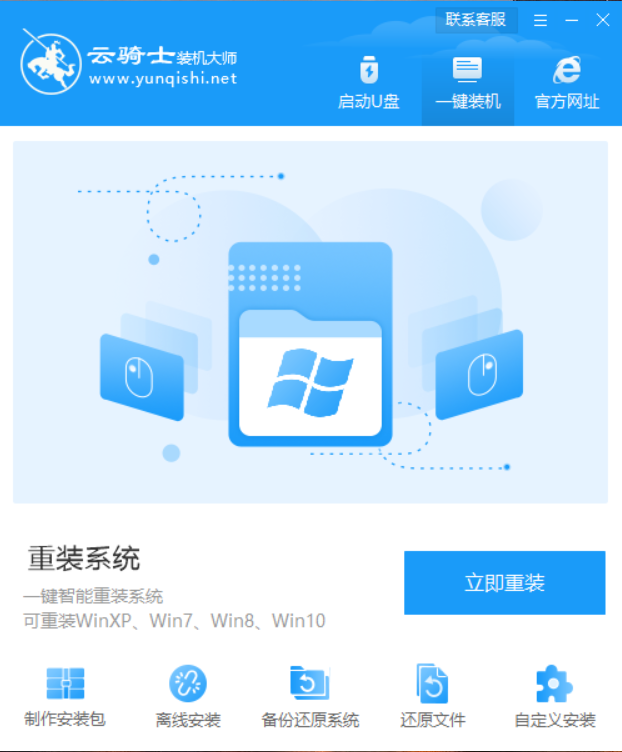
03 打开U盘模式,软件会自动检测U盘的型号,之后点击制作U盘启动盘。
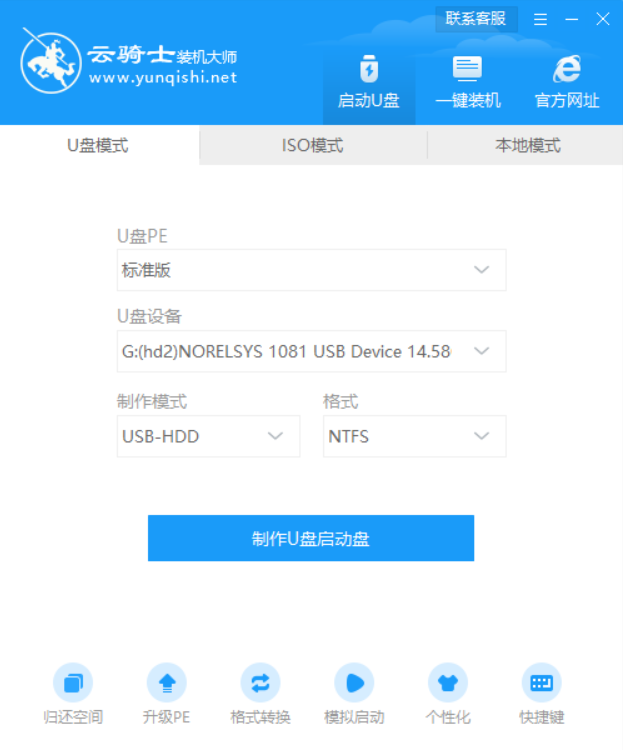
04 选择想要装的系统,这里选win10系统,点击开始制作。
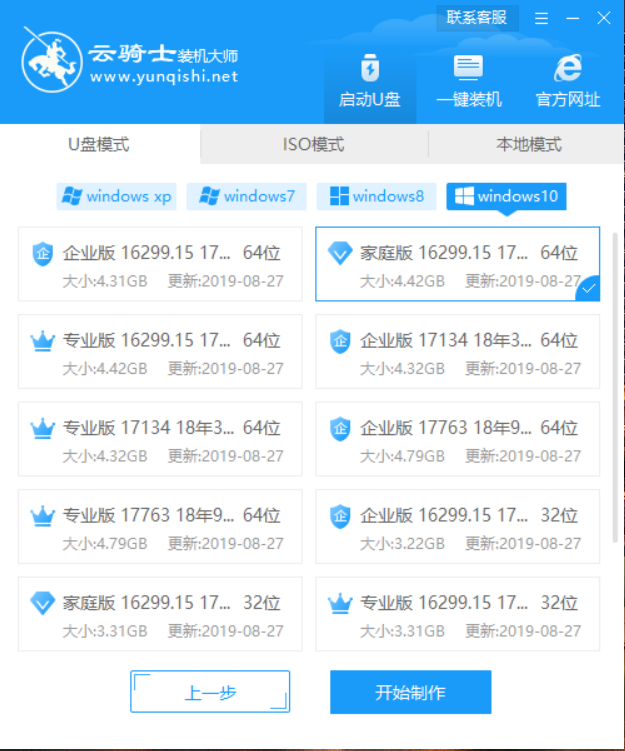
05 接着会弹出提示框,点击确定。
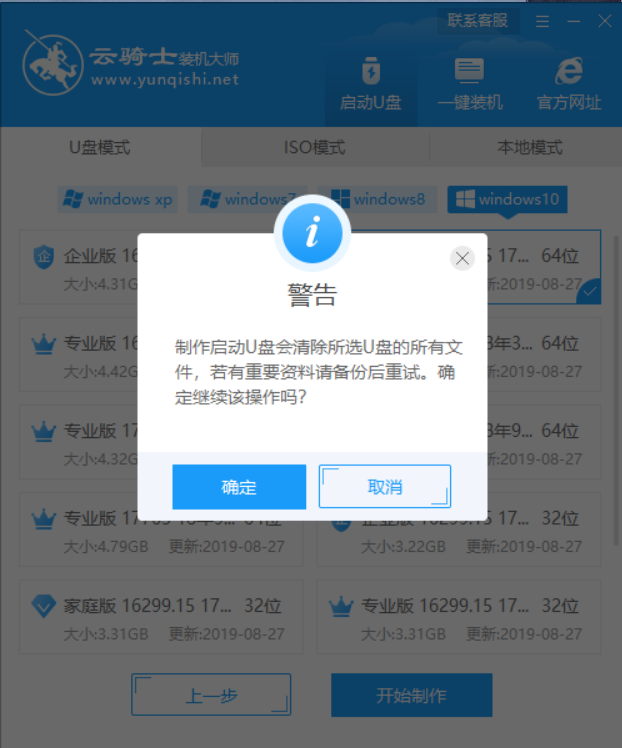
06 接下来会下载U盘PE系统和系统镜像,这里需要耐心等待。
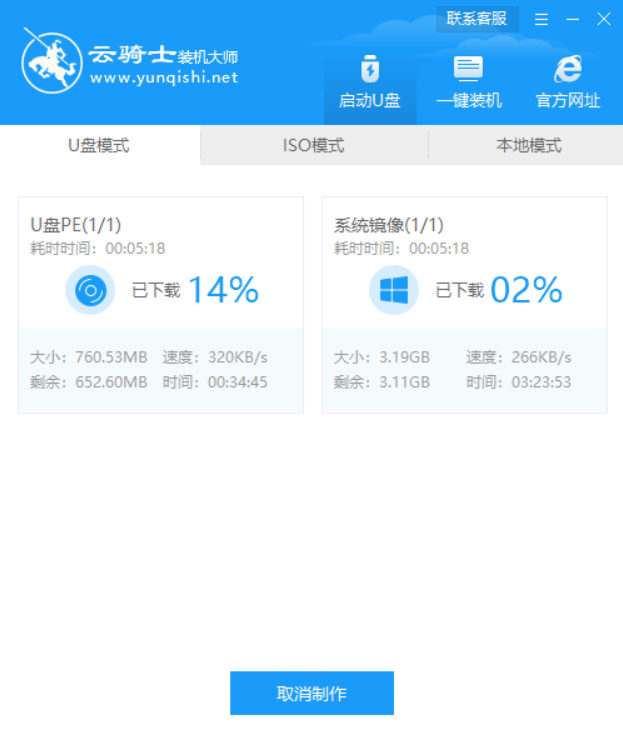
07 制作完成后弹出提示窗口,说明U盘启动盘已经制作成功了,点击预览可立即模拟U盘启动界面。记住云骑士界面提示的U盘启动快捷键。
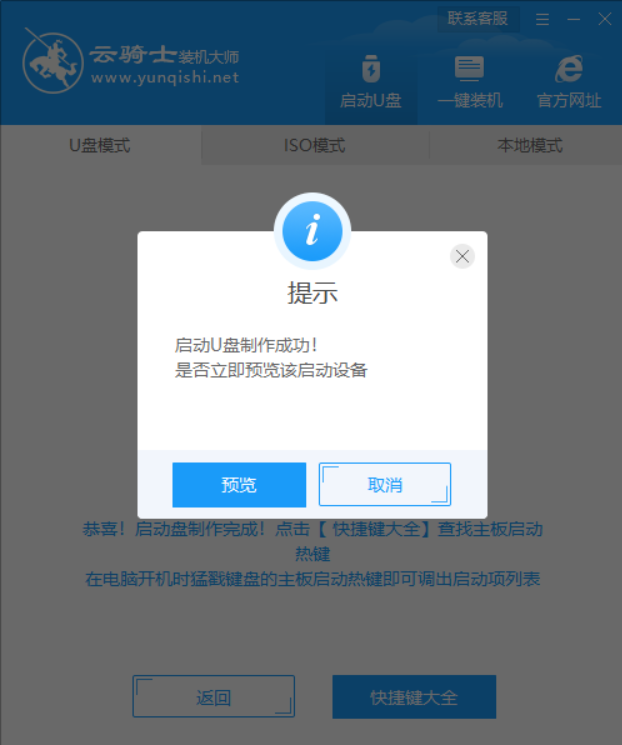
上面介绍了如何使用云骑士装机大师制作U盘启动盘,那么U盘启动盘是什么呢?下面来科普一下U盘启动盘的知识。
什么是电脑u盘启动盘
u盘启动盘是将u盘制作成启动盘,可以设置电脑为从u盘启动,便可以不从硬盘启动从u盘启动,在电脑系统损坏开不了机或者电脑中了顽固病毒,对电脑系统进行重装时也可以起很大作用。u盘启动盘也就相当于一个电脑系统。

有些用户使用完U盘重装系统后想把U盘启动盘还原成普通U盘,接下来就教大家如何将U盘启动盘还原成普通盘。
u盘启动盘怎么还原
1、打开云骑士装机大师软件,插入U盘启动盘后点击右上角第一个启动U盘按钮。
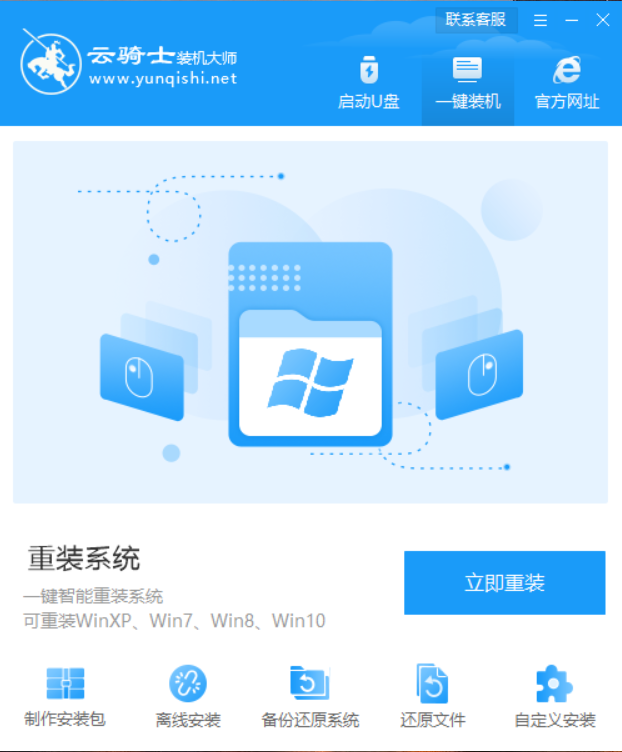
2、打开U盘模式,软件会自动检测U盘的型号,之后点击右下角的归还空间。
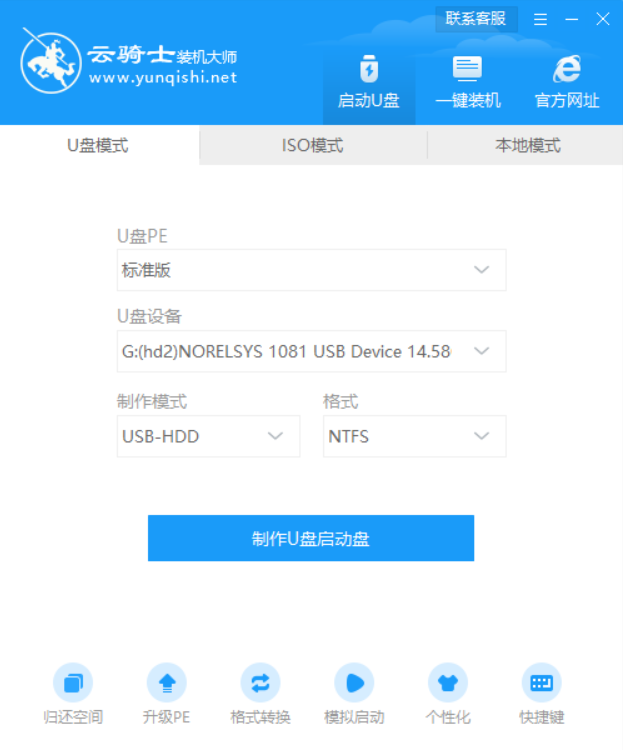
3、之后在弹出的提示上点击确定,稍作等待后即可还原U盘为普通盘。

点击阅读全文